Comment ajouter des catégories dans WordPress (et des sous-catégories)
Publié: 2023-10-05Lorsque vous attribuez des publications à des catégories spécifiques, cela ajoute plus de structure à votre contenu. De plus, cela permet aux visiteurs de trouver facilement le contenu qu’ils souhaitent et améliore le référencement global de votre site. Cependant, vous ne savez peut-être pas comment ajouter des catégories dans WordPress.
Heureusement, il est relativement simple de créer des catégories et de les attribuer à vos publications WordPress. Mieux encore, vous pouvez même ajouter des sous-catégories pour mettre en œuvre un plus grand degré d'organisation.
Dans ce didacticiel, nous examinerons de plus près les catégories et les différencierons des balises WordPress. Ensuite, nous vous montrerons comment ajouter des catégories dans WordPress. Allons-y!
Que sont les catégories WordPress ?
Les catégories offrent un moyen simple de trier et d’organiser votre contenu. De plus, ils vous aident à obtenir une meilleure structure de site, ce qui aide les moteurs de recherche à comprendre votre contenu. En tant que tel, vous pouvez attribuer des catégories à vos publications pour obtenir un meilleur classement dans les résultats de recherche.
Les catégories vous aident à organiser vos publications autour de sujets spécifiques. Ainsi, vous pourriez avoir un sujet « Actualités » réservé aux articles traitant de l’actualité ou des tendances. En attendant, vous pouvez avoir une catégorie « Tutoriel » dans laquelle vous guidez les lecteurs à travers des instructions détaillées, étape par étape.
Cependant, il est très facile de mélanger les catégories avec les balises. Bien que les deux soient classés comme taxonomies WordPress, les catégories sont utilisées pour un regroupement plus large de publications, tandis que les balises sont plus spécifiques et peuvent être utilisées pour décrire différents aspects d'une publication. De plus, vous pouvez créer des hiérarchies en incluant des sous-catégories :
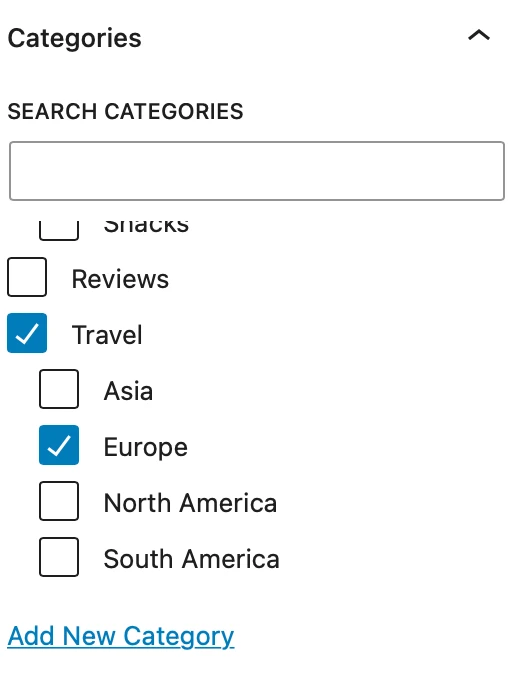
Pendant ce temps, WordPress vous oblige à attribuer des catégories aux publications (mais pas aux balises). Si vous ne configurez pas vos propres catégories, WordPress attribuera votre contenu à une catégorie par défaut, souvent intitulée « Non classé ».
Comme nous l'avons mentionné, vous pouvez également créer des catégories enfants (ou sous-catégories) pour ajouter plus de structure à votre site. Ainsi, si vous gérez un blog de voyage, vous pouvez classer vos articles dans des catégories basées sur les destinations.
Même si la catégorie parent peut être le pays, vous pouvez configurer des catégories enfants pour différents endroits du pays. Ainsi, « États-Unis » peut être la catégorie et « Chicago » peut être la sous-catégorie.
Comment ajouter des catégories (et sous-catégories) dans WordPress
Maintenant que vous en savez un peu plus sur les catégories, nous allons vous montrer comment ajouter des catégories dans WordPress.
- Créer des catégories dans WordPress
- Ajouter des sous-catégories dans WordPress
- Attribuez des publications WordPress aux catégories et sous-catégories
1. Créez des catégories dans WordPress
Si vous vous demandez comment ajouter des catégories dans WordPress, vous devrez d'abord créer des catégories pour votre contenu. Vous pouvez le faire en allant dans Publications > Catégories depuis votre tableau de bord :
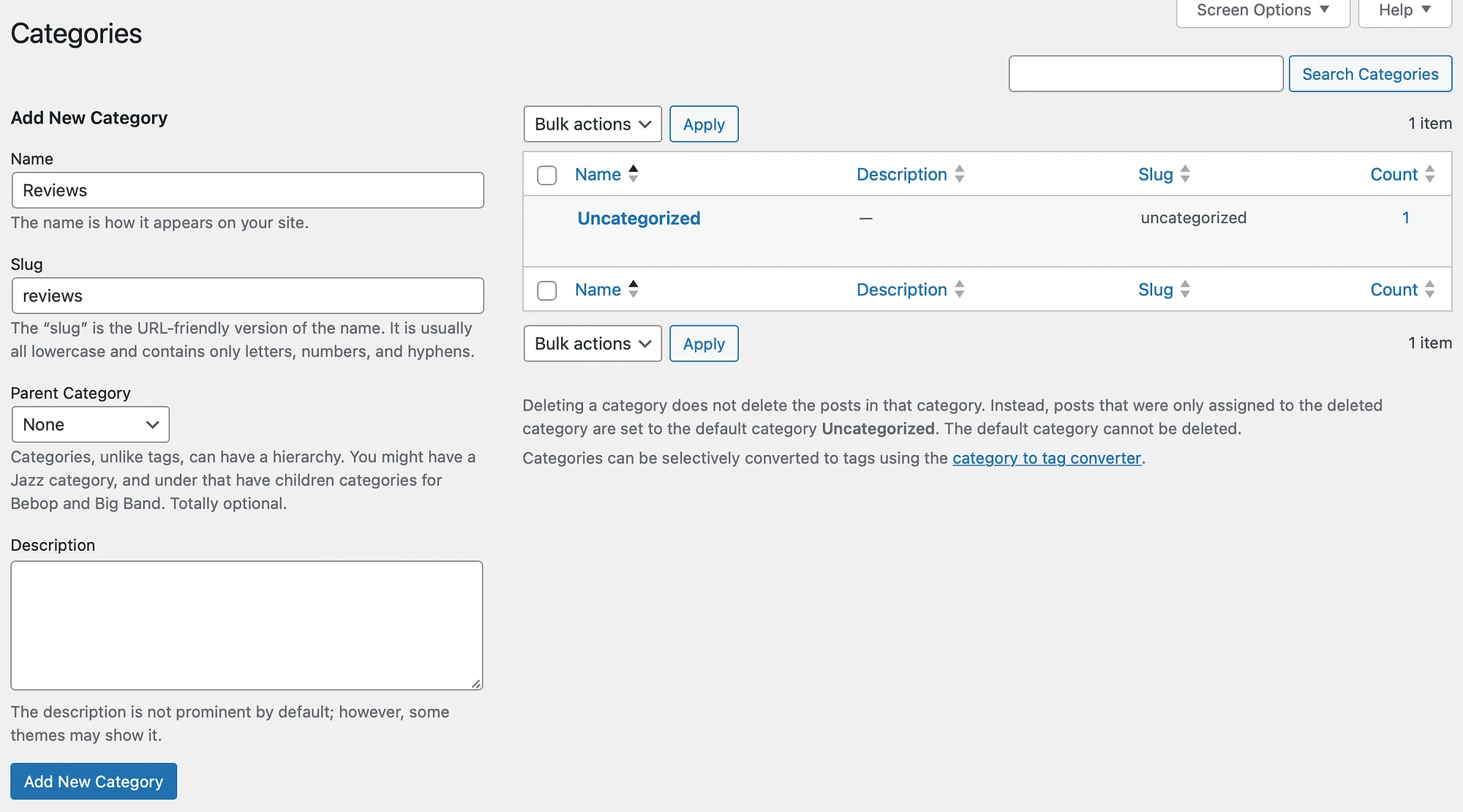
Ici, vous pouvez donner un nom à votre catégorie et choisir un slug pertinent. Vous pouvez également ajouter une description pour votre catégorie, mais certains thèmes peuvent ne pas l'afficher.
C'est également une bonne idée de modifier l'option Non classé fournie par défaut par WordPress. Pour cela, survolez Non classé et cliquez sur Modifier :
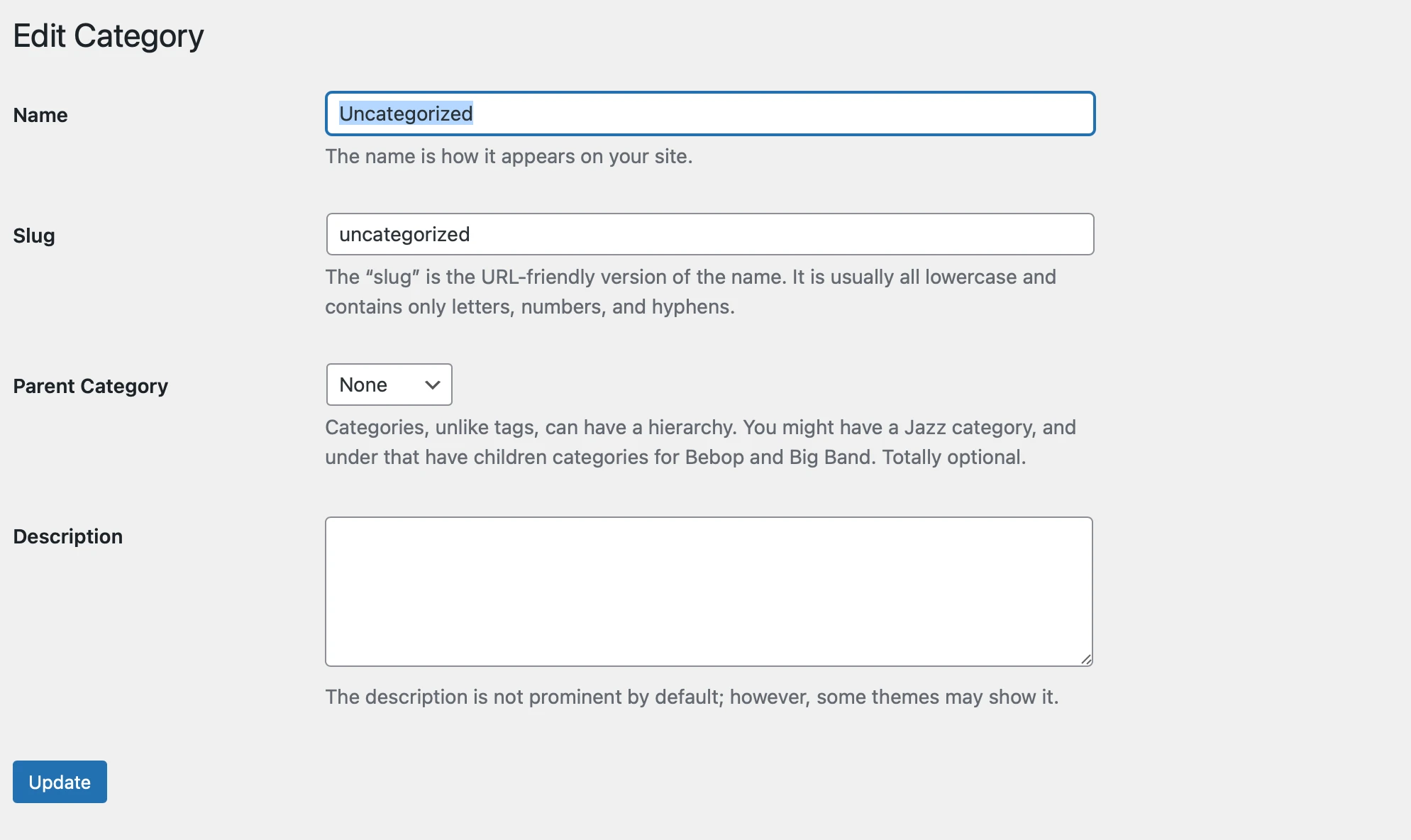
Ensuite, modifiez simplement les détails pour créer une catégorie pertinente sur votre site.
2. Ajoutez des sous-catégories dans WordPress
Comme nous l'avons discuté, vous pouvez également créer des sous-catégories qui organisent vos publications en sujets plus spécifiques. Cela a tendance à être une bonne idée si vous avez beaucoup de contenu sur votre site.
Pour configurer des sous-catégories, revenez à l'écran Catégories et donnez un nom et un slug à la catégorie. La seule différence ici est que vous devrez utiliser le menu déroulant Catégorie parent pour attribuer votre sous-catégorie à la catégorie parent plus large :
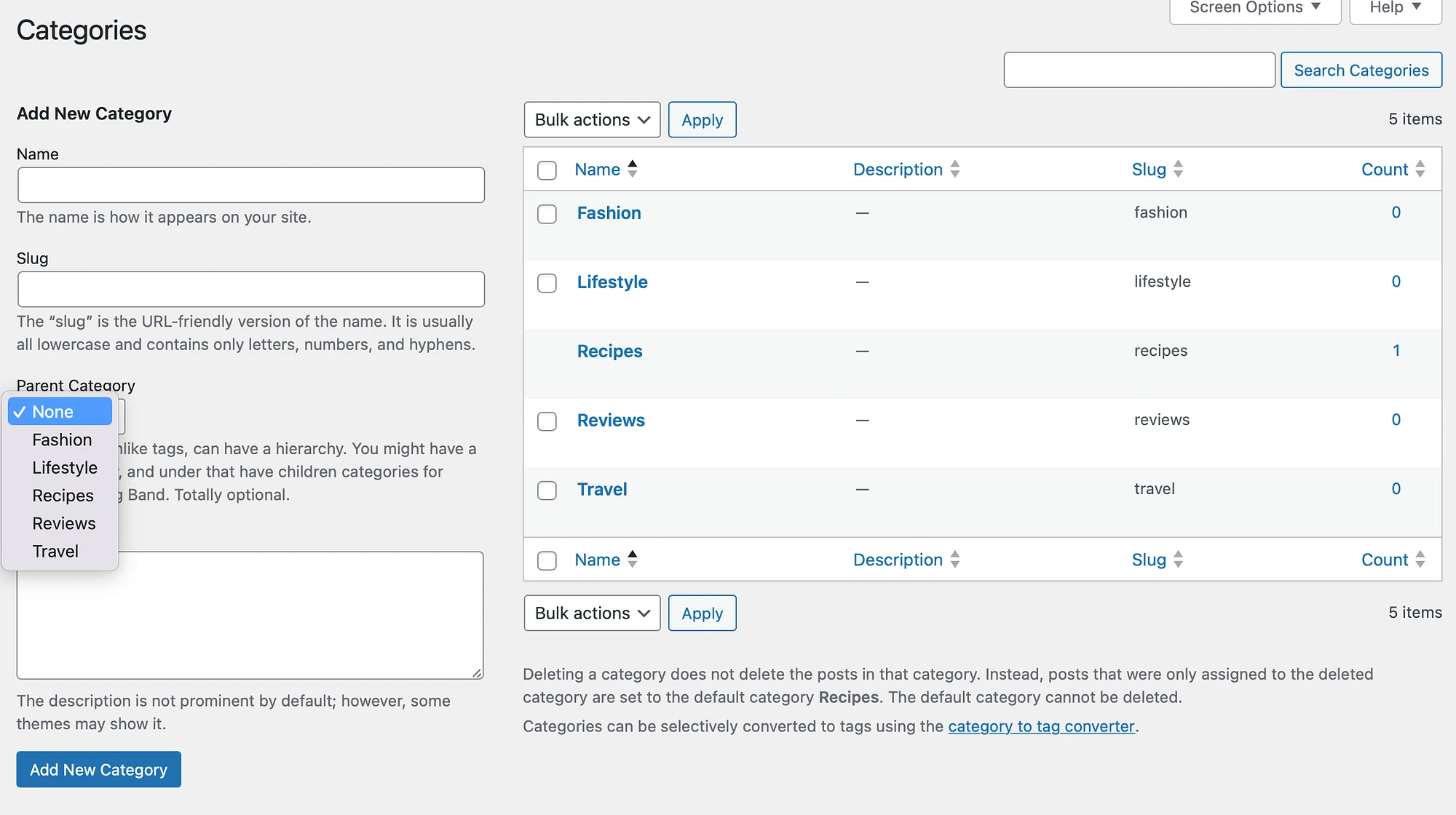
Par exemple, vous souhaiterez peut-être répertorier une destination sous la catégorie Voyage pour mieux organiser vos publications. Une fois que vous avez saisi les détails, cliquez sur Ajouter une nouvelle catégorie .
Maintenant, vous devriez voir la catégorie enfant apparaître sous la catégorie parent dans la colonne de droite :
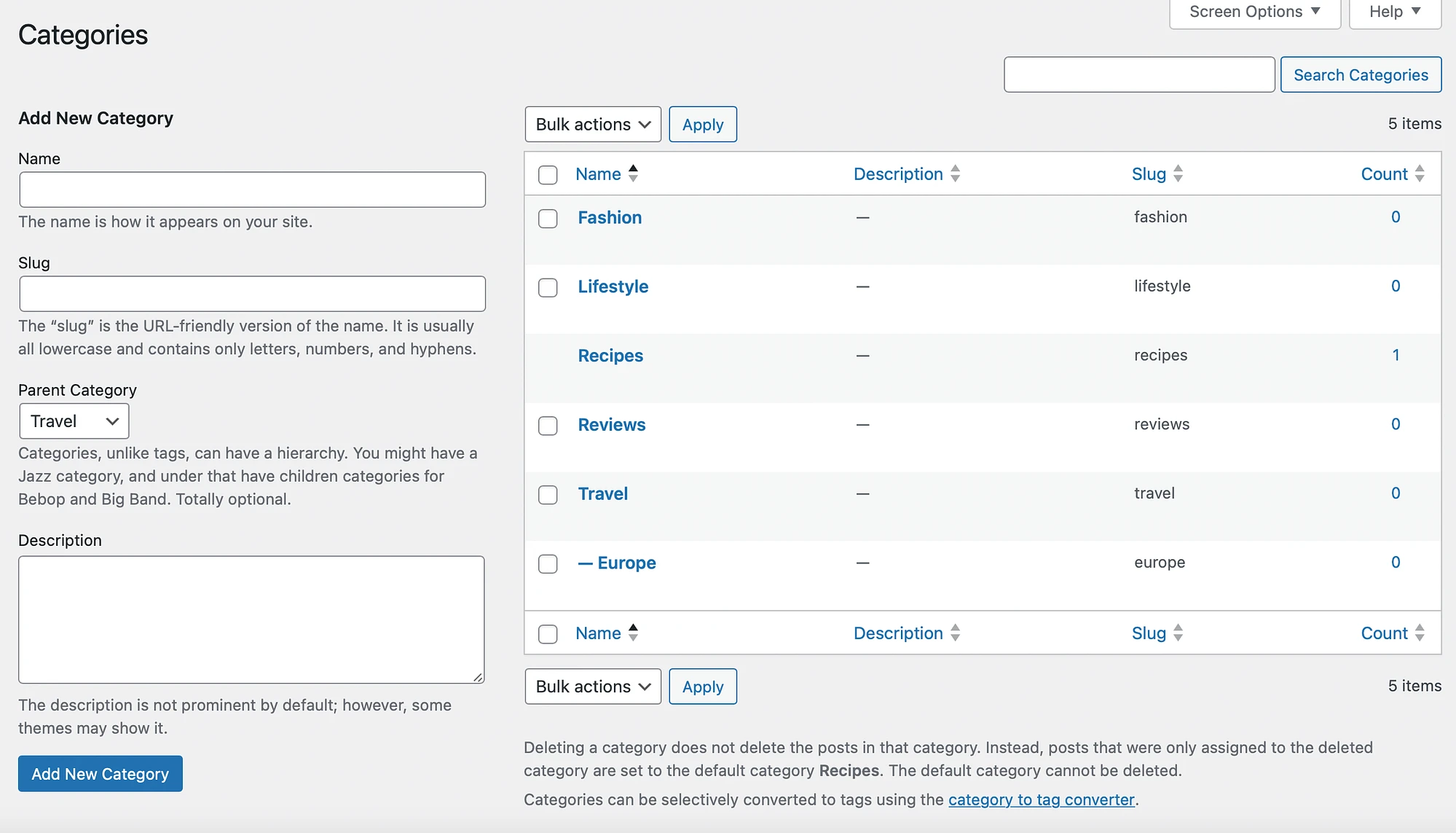
Continuez le processus pour ajouter plus de sous-catégories à WordPress.
3. Attribuez les publications WordPress aux catégories et sous-catégories
Maintenant que vous savez comment ajouter des catégories dans WordPress, vous êtes prêt à attribuer des catégories à vos publications. Dans l'éditeur WordPress, vous devrez développer l'onglet Catégories :
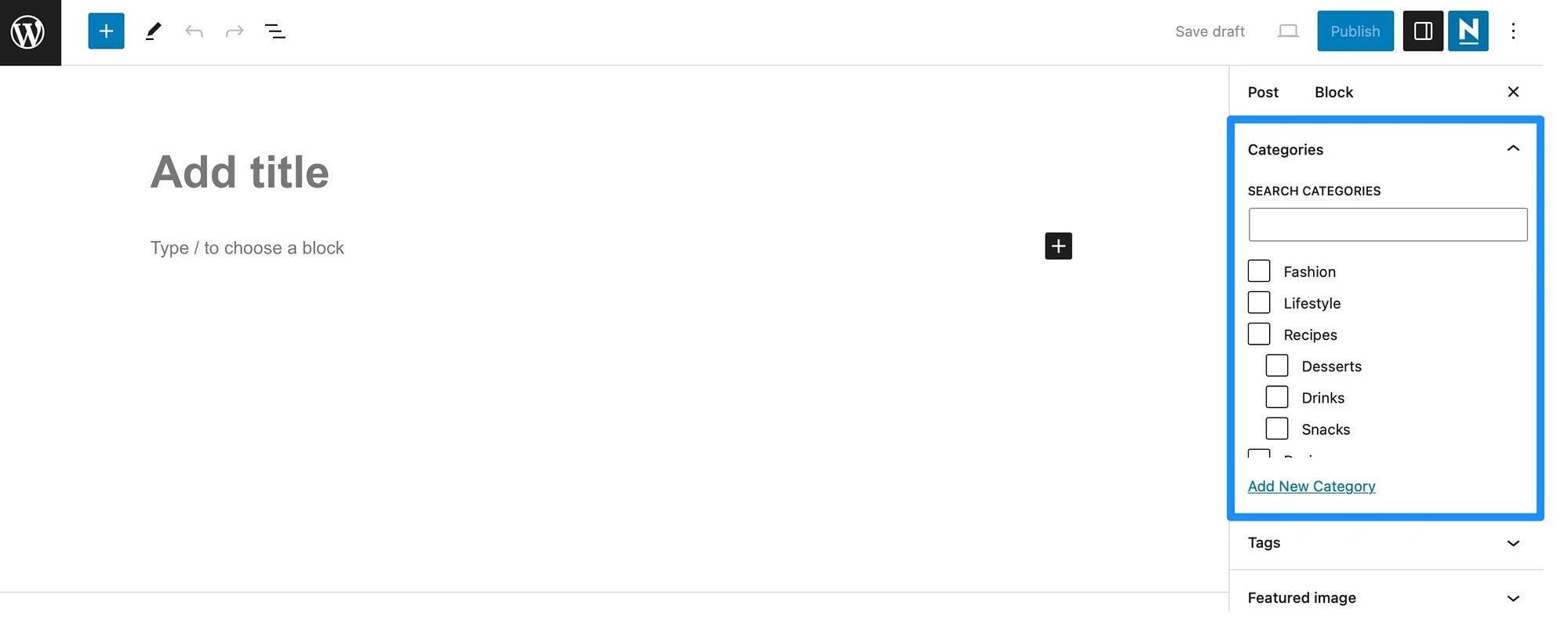
Ici, vous pouvez voir toutes les catégories et sous-catégories que vous avez créées au cours des étapes précédentes. Ainsi, pour attribuer vos publications à des catégories, cochez simplement la ou les cases correspondantes.
Vous pouvez également créer de nouvelles catégories ici. Pour ce faire, cliquez sur le lien Ajouter une nouvelle catégorie . Ensuite, saisissez le nom de la catégorie et laissez la liste déroulante Catégorie parent telle quelle si vous souhaitez créer une nouvelle catégorie parent :
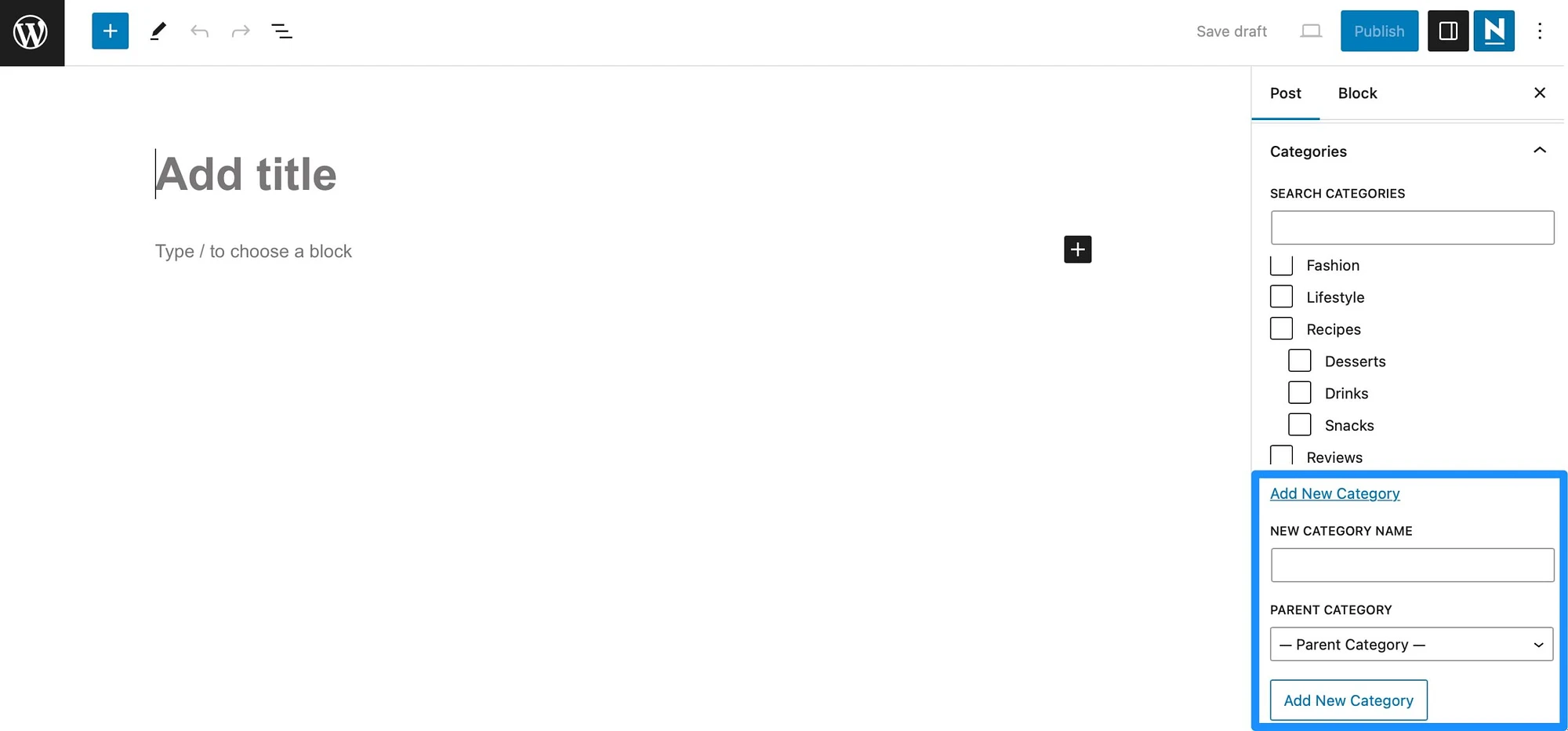
Sinon, utilisez la liste déroulante pour sélectionner la catégorie parent à laquelle vous souhaitez attribuer votre sous-catégorie. Ensuite, cliquez sur Ajouter une nouvelle catégorie .
Comment optimiser les catégories dans WordPress pour le référencement
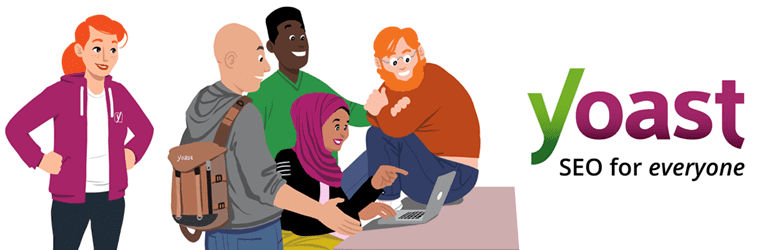 Yoast SEO
Yoast SEO
Version actuelle : 21.3
Dernière mise à jour : 3 octobre 2023
wordpress-seo.21.3.zip
Maintenant que vous savez comment ajouter des catégories dans WordPress, vous pouvez optimiser les catégories pour améliorer le référencement de votre site. L’un des moyens les plus simples d’y parvenir est d’inclure des mots-clés dans votre slug.
Vous pouvez utiliser un outil de mots-clés tel que Google Keyword Planner pour trouver les mots-clés recherchés par les vrais utilisateurs. Ensuite, incluez simplement quelques termes ou expressions dans le(s) slug(s) de votre page Catégorie :
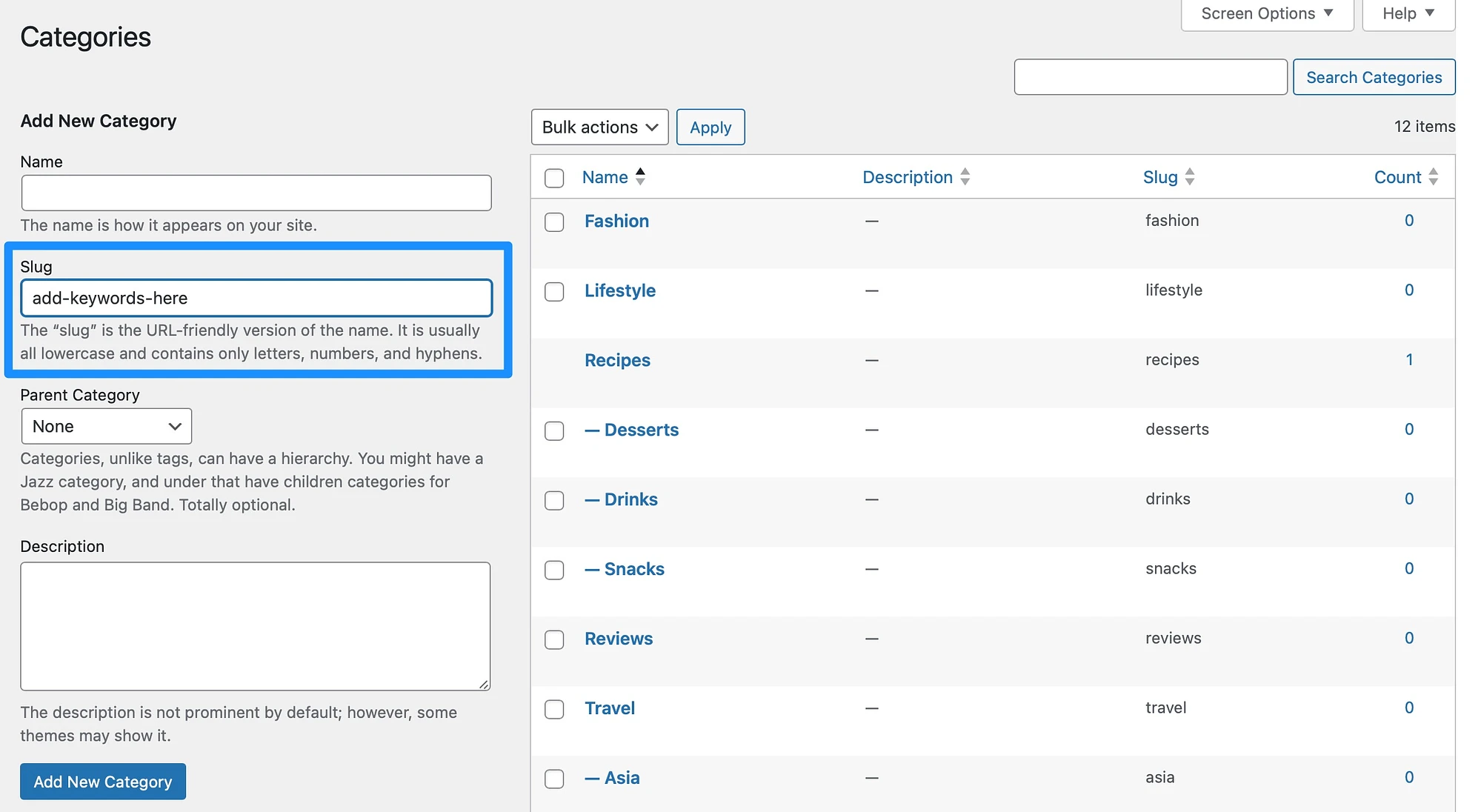
Mieux encore, WordPress vous permet même de modifier le préfixe de catégorie de vos URL. Pour ce faire, accédez à Paramètres > Permaliens . Ensuite, faites défiler jusqu'à la base de catégories :
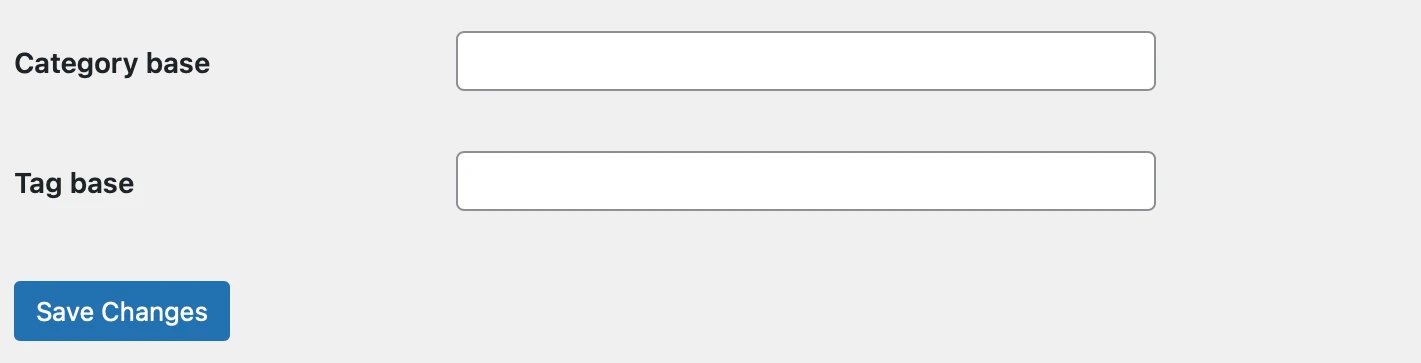
Maintenant, entrez le préfixe que vous souhaitez utiliser et cliquez sur Enregistrer les modifications .
Pour optimiser davantage vos catégories WordPress, vous souhaiterez peut-être installer un plugin SEO comme Yoast SEO. De cette façon, vous pouvez modifier la manière par défaut avec laquelle WordPress gère les catégories, ce qui peut parfois avoir un impact négatif sur le référencement.
Une fois le plugin installé, accédez à Yoast SEO depuis votre tableau de bord et cliquez sur Paramètres . Ensuite, sélectionnez Catégories :
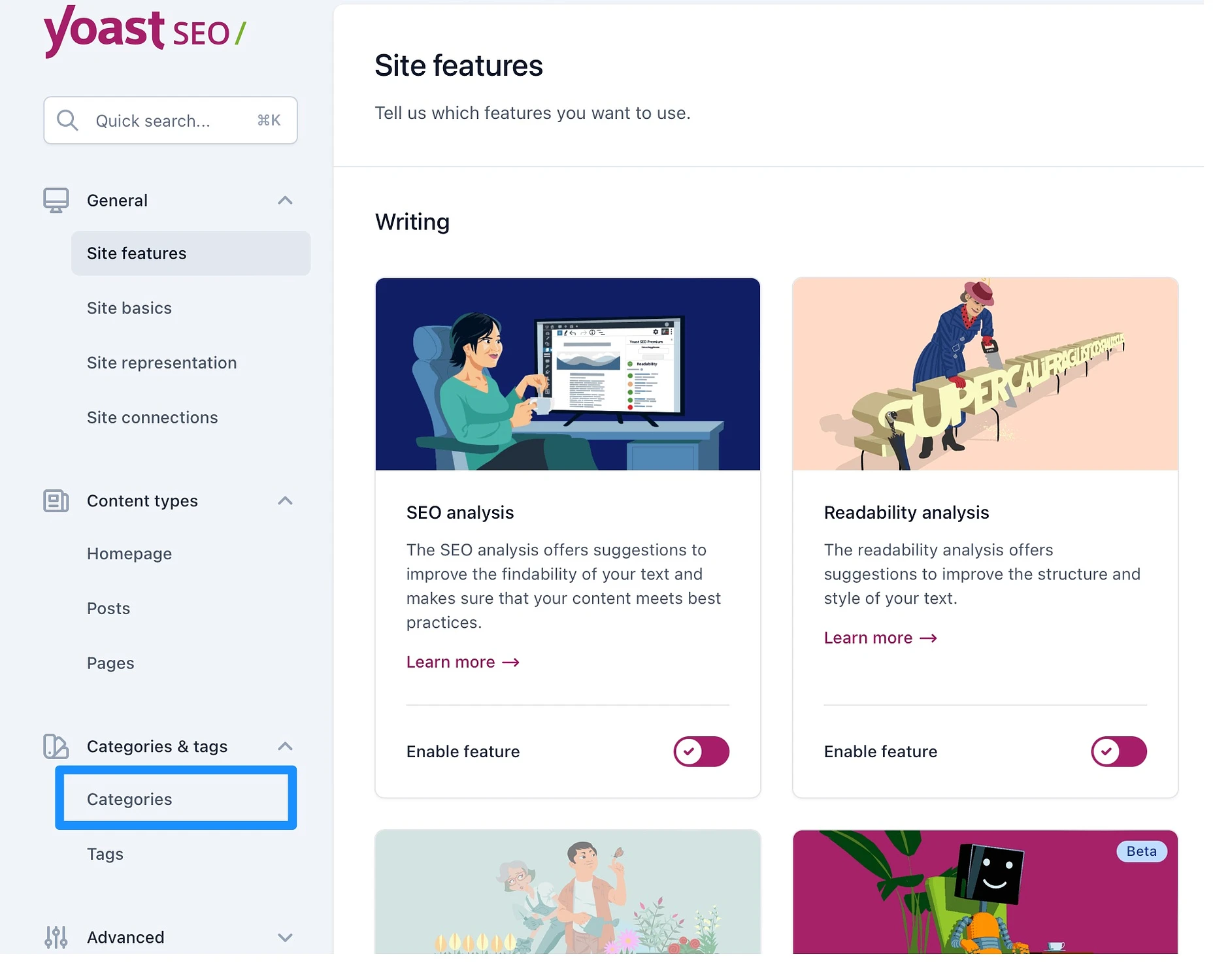
Ici, recherchez la section Apparence de la recherche et désactivez le paramètre Afficher les catégories dans les résultats de recherche :
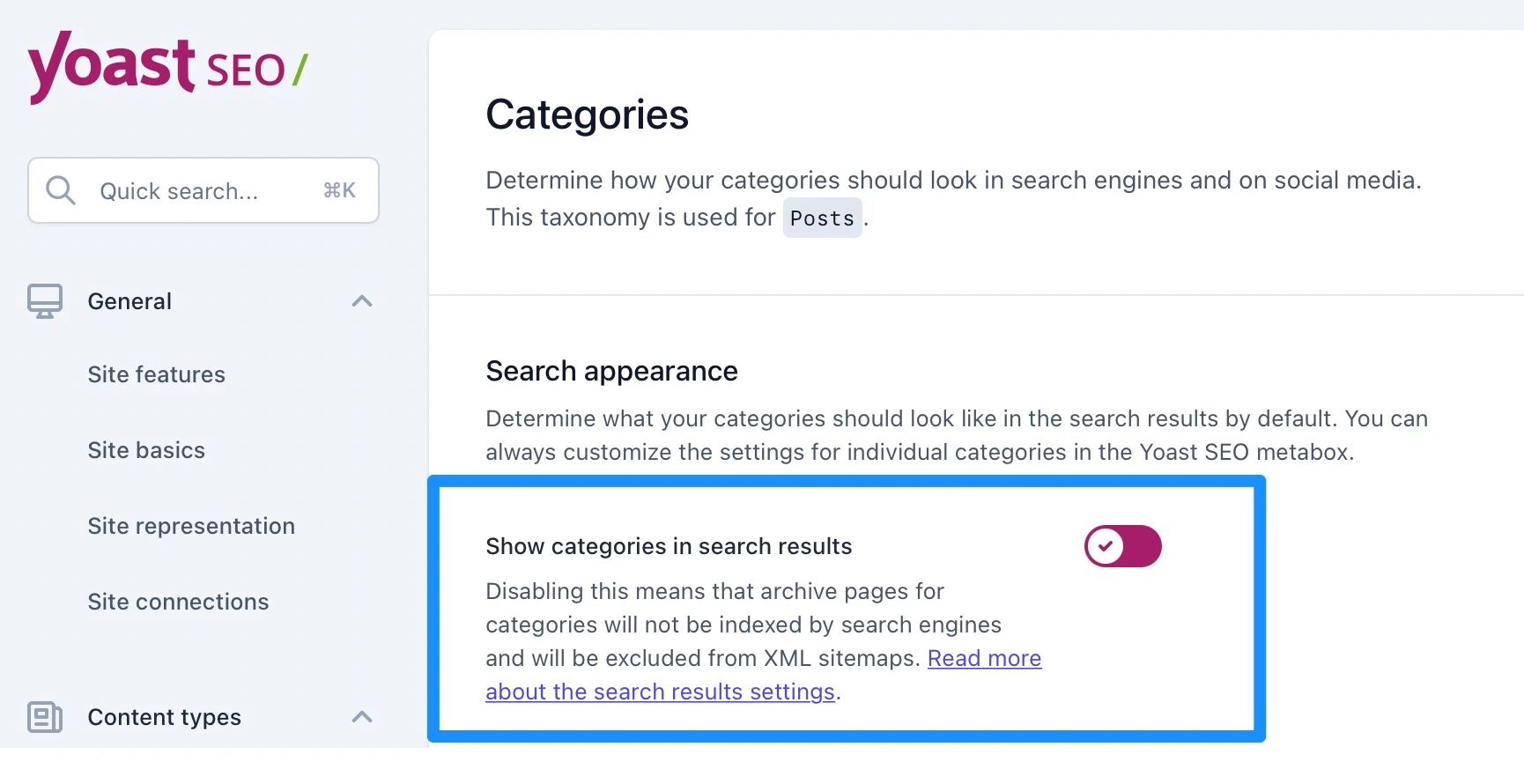
Cela empêchera Google d'indexer vos listes de catégories, ce qui permettra d'éviter des problèmes tels que le contenu en double.
Conclusion
En attribuant des catégories à vos publications WordPress, vous pouvez améliorer la structure et l'organisation de votre contenu. Cela peut aider à améliorer le référencement puisque les moteurs de recherche sont capables de mieux comprendre votre site.
De plus, il permet aux lecteurs de trouver rapidement ce qu'ils recherchent.
Pour récapituler, voici comment ajouter des catégories dans WordPress :
- Créez des catégories dans WordPress.
- Ajoutez des sous-catégories dans WordPress.
- Attribuez les publications WordPress aux catégories et sous-catégories.
Avez-vous des questions sur la façon d’ajouter des catégories dans WordPress ? Faites-le nous savoir dans les commentaires ci-dessous !
